দ্য শিফট একটি পরিবর্তনকারী কী। এটি বড় অক্ষর এবং অন্যান্য উপরের অক্ষর টাইপ করতে ব্যবহৃত হয় (এটিকে বিশেষ অক্ষরও বলা হয়)। আপনি বড় অক্ষর টাইপ করতে CAPS লক কী ব্যবহার করতে পারেন তবে Shift কী ছাড়া বিশেষ অক্ষর টাইপ করার কোন উপায় নেই। তাই, শিফট কী কাজ করা বন্ধ করে দিলে, এটি কম্পিউটার ব্যবহারকারীদের অসুবিধায় ফেলে। এই নিবন্ধে, আমরা আলোচনা করব যদি আপনি কি করতে পারেন কিছু নির্দিষ্ট কীবোর্ড কী Windows 11/10 এ Shift কী দিয়ে কাজ করছে না .

কিছু কীবোর্ড কী Shift কী দিয়ে কাজ করছে না
এই সমস্যার সম্মুখীন হওয়া ব্যবহারকারীরা রিপোর্ট করেছেন যে কিছু কীবোর্ড কী Windows 11/10-এ Shift কী দিয়ে কাজ করছে না। এই সমস্যার কারণ অনেকগুলি হতে পারে, যেমন একটি দূষিত কীবোর্ড ড্রাইভার, বিরোধপূর্ণ তৃতীয় পক্ষের ব্যাকগ্রাউন্ড অ্যাপ্লিকেশন, একটি ছোটখাট সমস্যা, ইত্যাদি। এই সমস্যাটি সমাধান করতে নীচে দেওয়া সমাধানগুলি ব্যবহার করুন:
- প্রাথমিক চেকলিস্ট
- উপযুক্ত সমস্যা সমাধানকারী চালান
- আপনার কীবোর্ড ড্রাইভার আনইনস্টল করুন এবং পুনরায় ইনস্টল করুন
- একটি ক্লিন বুট অবস্থায় সমস্যা সমাধান করুন
- আপনি একটি অডিও সুইচার বা অনুরূপ সফ্টওয়্যার ব্যবহার করছেন?
- আপনি একটি মাল্টিমিডিয়া কীবোর্ড ব্যবহার করছেন?
- আপনার কীবোর্ড রিসেট করুন
আসুন এই সমস্ত সংশোধনগুলি বিস্তারিতভাবে দেখি।
1] প্রাথমিক চেকলিস্ট
প্রথমত, একটি প্রাথমিক চেকলিস্ট সম্পাদন করুন। যদি এটি কাজ করে তবে আপনি অন্যান্য সমস্যা সমাধানের পদ্ধতিগুলি সম্পাদন করা থেকে সময় বাঁচাতে পারবেন।
- আপনার কম্পিউটার পুনরায় চালু করুন. আমরা এই নিবন্ধে আগে ব্যাখ্যা করেছি; এই সমস্যা একটি ছোটখাট ত্রুটির কারণে ঘটতে পারে. সেক্ষেত্রে কম্পিউটার রিস্টার্ট করলে সমস্যার সমাধান হয়।
- অন্য কীবোর্ড চেষ্টা করুন. আপনি যদি ল্যাপটপ ব্যবহারকারী হন তবে আপনি একটি বহিরাগত কীবোর্ড সংযোগ করতে পারেন এবং সমস্যাটি ঘটছে কিনা তা পরীক্ষা করতে পারেন।
এই ক্ষেত্রে হার্ডওয়্যার ফল্ট হওয়ার সম্ভাবনা কম কারণ কীগুলি Shift কী টিপেই পুরোপুরি কাজ করে কিন্তু Shift কী চাপলে একই কীগুলি কাজ করা বন্ধ করে দেয়। যদি উপরের পদক্ষেপগুলি সাহায্য না করে তবে নীচে দেওয়া সমাধানগুলি ব্যবহার করুন।
2] উপযুক্ত সমস্যা সমাধানকারী চালান
আমরা আপনাকে একটি উপযুক্ত ট্রাবলশুটার চালানোর পরামর্শ দিই এবং দেখুন এটি সাহায্য করে কিনা। এখানে, আপনি নিম্নলিখিত সমস্যা সমাধানকারী চালাতে পারেন:
উইন্ডোজ 10 ব্যাটারি ড্রেন
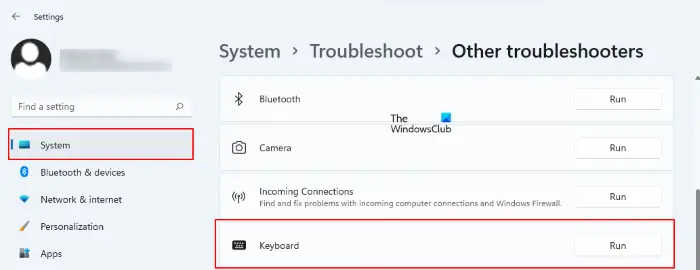
- হার্ডওয়্যার এবং ডিভাইস সমস্যা সমাধানকারী
- কীবোর্ড সমস্যা সমাধানকারী
প্রতি হার্ডওয়্যার এবং ডিভাইস ট্রাবলশুটার চালু করুন , আপনাকে কমান্ড প্রম্পটে বা রান কমান্ড বক্সে নিম্নলিখিত কমান্ডটি চালাতে হবে।
msdt.exe -id DeviceDiagnostic
3] আপনার কীবোর্ড ড্রাইভার আনইনস্টল করুন এবং পুনরায় ইনস্টল করুন
এই সমস্যার একটি সম্ভাব্য কারণ হল দূষিত কীবোর্ড ড্রাইভার। আমরা আপনাকে আপনার কীবোর্ড ড্রাইভার পুনরায় ইনস্টল করার পরামর্শ দিই। এটি করতে, প্রথমে, ডিভাইস ম্যানেজারের মাধ্যমে কীবোর্ড ড্রাইভার আনইনস্টল করুন . কীবোর্ড ড্রাইভার আনইনস্টল করার পরে, আপনার কম্পিউটার পুনরায় চালু করুন। কম্পিউটার পুনরায় চালু করার পরে, উইন্ডোজ স্বয়ংক্রিয়ভাবে হারিয়ে যাওয়া ড্রাইভারটি ইনস্টল করবে। এখন, সমস্যাটি অব্যাহত আছে কিনা তা পরীক্ষা করুন।
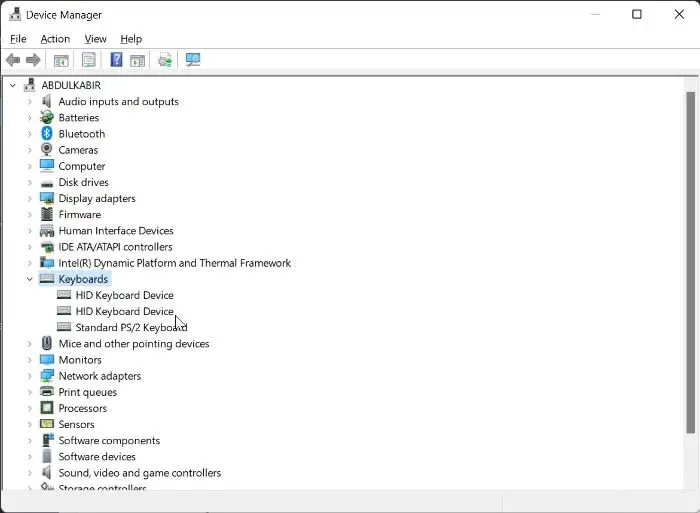
আপনি এই চেষ্টা করতে পারেন. থেকে আপনার কীবোর্ড ড্রাইভারের সর্বশেষ সংস্করণ ডাউনলোড করুন প্রস্তুতকারকের অফিসিয়াল ওয়েবসাইট এবং তারপর ম্যানুয়ালি ইনস্টল করুন। কখনও কখনও, সামঞ্জস্য মোডের অধীনে একটি ড্রাইভার ইনস্টল করা কাজ করে।
4] একটি ক্লিন বুট অবস্থায় সমস্যা সমাধান করুন
একটি বিরোধপূর্ণ পটভূমি তৃতীয় পক্ষের অ্যাপ্লিকেশনের কারণেও সমস্যাটি ঘটতে পারে। এটি পরীক্ষা করার জন্য, একটি ক্লিন বুট অবস্থায় আপনার কম্পিউটার চালু করুন . ক্লিন বুট অবস্থায় সমস্যাটি অদৃশ্য হয়ে গেলে, সমস্যাযুক্ত তৃতীয় পক্ষের অ্যাপ বা পরিষেবা সনাক্ত করতে আপনাকে ক্লিন বুট অবস্থায় সমস্যা সমাধান করতে হবে।
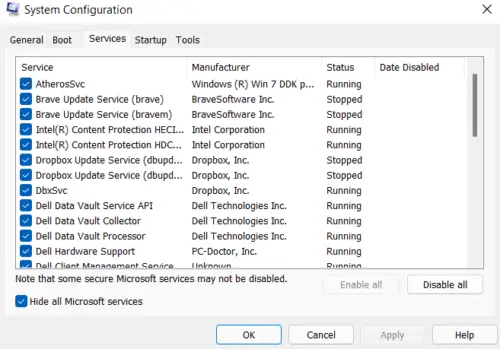
এখন, কিছু স্টার্টআপ অ্যাপ্লিকেশন সক্ষম করুন এবং আপনার কম্পিউটার পুনরায় চালু করুন। সমস্যার স্থিতি পরীক্ষা করুন। সমস্যাটি দেখা দিলে, আপনি যে অ্যাপগুলি চালু করেছেন তার মধ্যে একটি হল অপরাধী৷ যদি সমস্যাটি উপস্থিত না হয় তবে অন্যান্য স্টার্টআপ অ্যাপগুলি সক্ষম করুন এবং আপনার কম্পিউটার পুনরায় চালু করুন। অপরাধীকে শনাক্ত করতে, স্টার্টআপ অ্যাপগুলি (একের পর এক) নিষ্ক্রিয় করুন যেগুলি আপনি এইমাত্র সক্ষম করেছেন এবং প্রতিবার আপনি যখন কোনও স্টার্টআপ অ্যাপ নিষ্ক্রিয় করবেন তখন আপনার কম্পিউটার পুনরায় চালু করুন। পুনরায় চালু করার পরে, সমস্যাটি ঠিক হয়েছে কিনা তা পরীক্ষা করুন।
তৃতীয় পক্ষের বিরোধপূর্ণ পরিষেবা সনাক্ত করতে একই প্রক্রিয়া পুনরাবৃত্তি করুন। কিন্তু এই সময়, আপনি ব্যবহার করতে হবে MSC কনফিগারেশন অ্যাপ
5] আপনি একটি অডিও সুইচার বা অনুরূপ সফ্টওয়্যার ব্যবহার করছেন?
উইন্ডোজ কম্পিউটার ব্যবহারকারীদের বিভিন্ন তৃতীয় পক্ষের সফ্টওয়্যার ইনস্টল করার সুবিধা দেয়। কিছু সফ্টওয়্যার আমাদের নির্দিষ্ট ক্রিয়া সম্পাদনের জন্য হটকি সেট আপ করতে দেয়। এই ধরনের সফ্টওয়্যারগুলি উইন্ডোজের স্বাভাবিক কাজকর্মে হস্তক্ষেপ করতে পারে যদি আপনি একই হটকি ব্যবহার করেন যা Windows ব্যবহার করে। একই ধরনের সমস্যা কিছু ব্যবহারকারীর দ্বারা রিপোর্ট করা হয়েছে যেখানে তারা অডিও সুইচার সফ্টওয়্যার ব্যবহার করেছে এবং কনফিগার করেছে৷ শিফট + আরেকটি কী সাউন্ড কার্ড বা অডিও ডিভাইস স্যুইচ করতে।
সেই কীবোর্ড শর্টকাটটি উইন্ডোজের সাথে হস্তক্ষেপ করছিল এবং সেই নির্দিষ্ট কীটি শিফট কী-এর সাথে কাজ করা বন্ধ করে দিচ্ছিল। আপনি এটি পরীক্ষা করা উচিত.
6] আপনি একটি মাল্টিমিডিয়া কীবোর্ড ব্যবহার করছেন?
আপনি একটি মাল্টিমিডিয়া কীবোর্ড ব্যবহার করছেন? যদি হ্যাঁ, একটি মাল্টিমিডিয়া কী আটকে আছে কিনা তা পরীক্ষা করুন৷ প্রতিবেদন অনুসারে, মাল্টিমিডিয়া কীবোর্ডে একটি মাল্টিমিডিয়া কী আটকে গেলে সমস্যাটি ঘটে।
7] আপনার কীবোর্ড রিসেট করুন
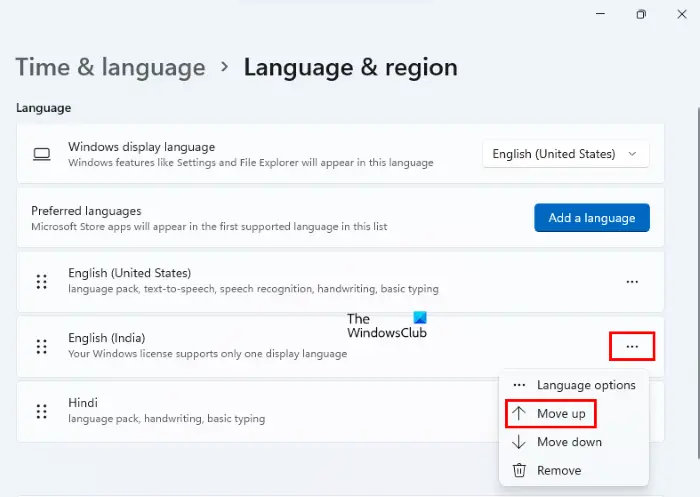
যদি উপরের সমাধানগুলির কোনটিই আপনাকে সাহায্য না করে, আপনার কীবোর্ড রিসেট করুন .
সম্পর্কিত: ঠিক করুন শিফট কী কাজ করছে না উইন্ডোজ কম্পিউটারে
আমি কিভাবে একটি প্রতিক্রিয়াহীন Shift কী ঠিক করব?
আপনার কীবোর্ড পরিষ্কার করুন। কখনও কখনও, ধুলো শিফট বা অন্যান্য কীগুলিকে প্রতিক্রিয়াহীন করে তোলে। আপনি ব্যবহার করতে পারেন যে অন্যান্য উপায় প্রতিক্রিয়াহীন Shift কী ঠিক করুন উপযুক্ত ট্রাবলশুটার চালানো, আপনার কীবোর্ড ড্রাইভার আপডেট করা, স্টিকি কী অক্ষম করা ইত্যাদি অন্তর্ভুক্ত করুন।
পড়ুন : কিভাবে Caps Lock সক্রিয় বা নিষ্ক্রিয় করতে Shift কী ব্যবহার করুন উইন্ডোজে
কেন শুধুমাত্র আমার কিছু কীবোর্ড কী কাজ করছে না?
আপনি যদি দীর্ঘ সময়ের জন্য আপনার কীবোর্ড পরিষ্কার না করে থাকেন তবে এটি প্রতিক্রিয়াশীল কীবোর্ড কীগুলির কারণ হতে পারে। আরেকটি কারণ হল দূষিত কীবোর্ড ড্রাইভার। আপনার কীবোর্ড ড্রাইভার আনইনস্টল এবং পুনরায় ইনস্টল করা উচিত।
পরবর্তী পড়ুন : উজ্জ্বলতার জন্য ফাংশন কী কাজ করছে না .














